ISOBuddy je bezplatný nástroj, který vám umožní převést víceobrazy disků do obrazového formátu ISO a poté je vypálit. Poptávka, která stojí za volbou této aplikace, pochází především od různých typů uživatelů, kteří často potřebují vytvářet a vypalovat obrázky na optické disky. Svítící část je, že můžete převést bitové kopie disku Apple: formát DMG, Nero's NRG a mnoho dalších významných formátů souborů do obrazového souboru ISO.
Šikovné malé rozhraní je docelasamo-vysvětlující, pokud jde o použití. Bude třeba určit soubor, který chcete převést nebo vypálit na CD / DVD a poté do výstupní složky. Po zadání cílového umístění zahájíte převod kliknutím na tlačítko Start.

Jakmile je převeden, z nabídky Vypálit můžete snadno vypálit cílový / zdrojový soubor na optickou jednotku (CD / DVD).
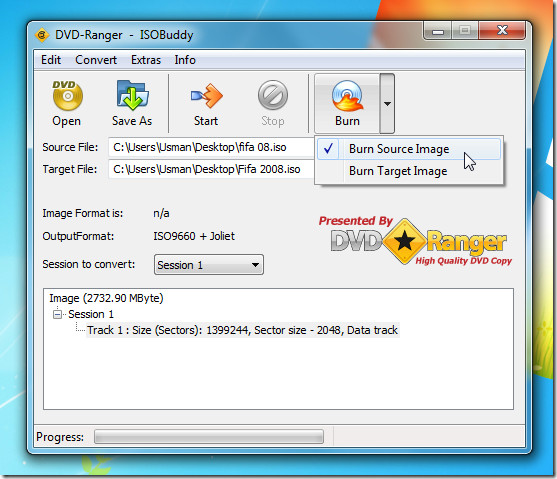
V okně Vypálit můžete nakonfigurovat vícemožnosti vypalování disků, které hlavně zahrnují; Počet použitých médií, možnosti vypalování (simulovat vypalování, dokončit médium a vypálit), metody psaní, rychlost vypalování a mnoho dalšího.
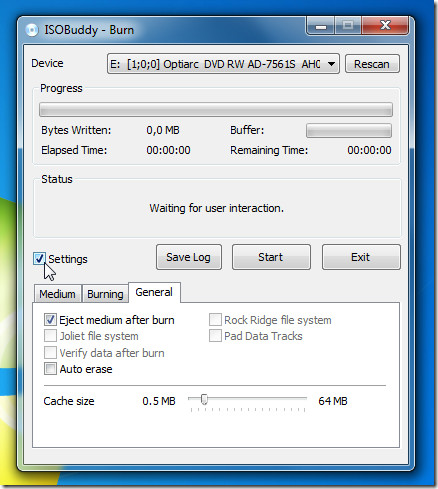
Obsahuje také doplňkovou možnost pro vymazání disku. V nabídce Doplňky klepněte na Vymazat a odeberte předchozí data na optickém disku.
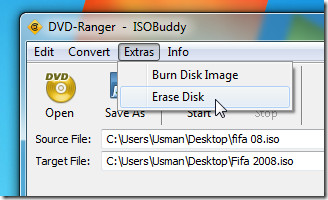
Je to jedna skvělá aplikace, která přichází shodně podpory formátu souboru. Pokud jste hledali jednu aplikaci, která přináší možnosti vypalování disků a dokáže převádět formáty slavných programů, nezapomeňte na to dát šanci.
Spouští se ve Windows XP, Windows Vista a Windows 7. Testování bylo provedeno na systému se systémem Windows 7 32-bit.
Stáhněte si ISOBuddy





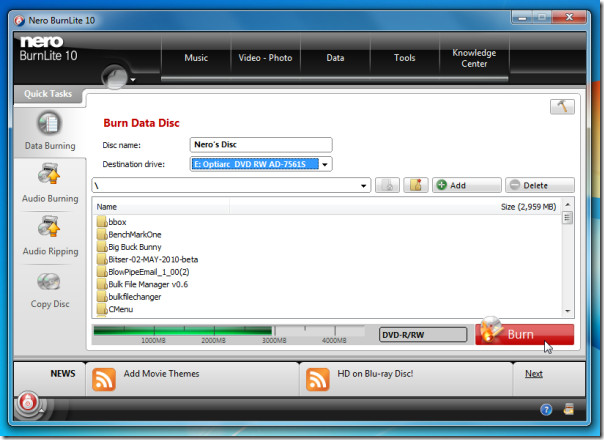






Komentáře